Как получить разрешение 1920x1080 на экране 1366x768 в Windows 11/10
Если вы хотите получить разрешение 1920×1080 на экране 1366×768(1920×1080 resolution on a 1366×768 screen) в Windows 11/10 , этот пост может быть полезен. Будет меньше прокрутки с более высоким разрешением при работе с документами и веб-браузерами, более четкие изображения, лучший игровой процесс и многое другое. ОС Windows(Windows OS) автоматически установит лучшее разрешение экрана для вашего ПК по умолчанию. Но вы можете переключиться на любой другой(switch to any other) — до тех пор, пока все не выглядит странно.
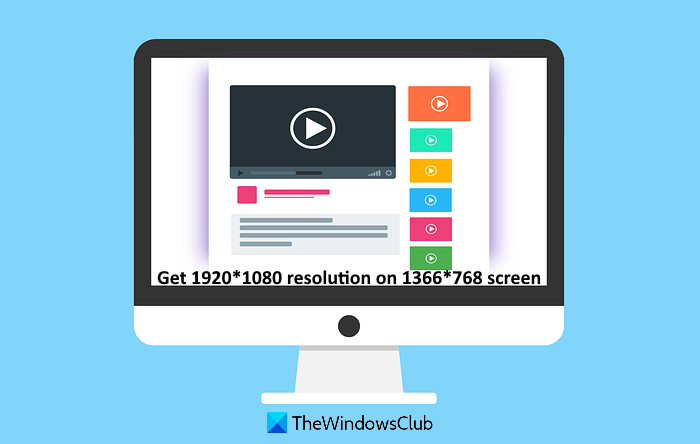
Получить разрешение 1920×1080 на экране 1366×768 в Windows 11/10
Чтобы установить разрешение экрана 1920×1080 на экране компьютера с Windows 10 , есть два варианта, которые могут помочь. Эти:
- Изменить(Change Display) разрешение экрана с помощью настроек
- Обновите драйвер видеоадаптера.
Давайте проверим эти два варианта.
1] Изменить(Change Display) разрешение экрана с помощью настроек
В Windows 11 сделайте так:

- Откройте «Настройки» > «Система».
- С правой стороны выберите Display > Display Разрешение экрана .
- Используйте раскрывающееся меню, доступное для разрешения экрана(Display) , чтобы выбрать разрешение 1920 × 1080.
- Нажмите кнопку Сохранить изменения(Keep changes) .
В Windows 10 это шаги:
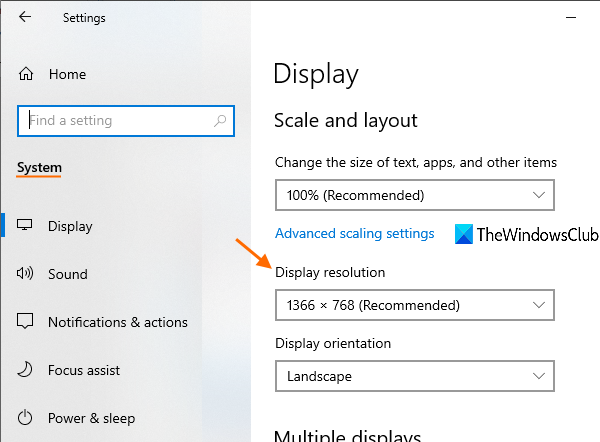
- Откройте приложение «Настройки» с помощью горячей клавиши Win+I
- Категория системы(System) доступа
- Прокрутите вниз, чтобы получить доступ к разделу « Разрешение экрана(Display resolution) », доступному в правой части страницы « Дисплей ».(Display)
- Используйте раскрывающееся меню, доступное для разрешения экрана(Display) , чтобы выбрать разрешение 1920 × 1080.
- Нажмите кнопку Сохранить изменения(Keep changes) .
При желании вы также можете использовать другие способы изменения разрешения экрана в Windows 10(ways to change display resolution in Windows 10) .
2] Обновить драйвер адаптера дисплея
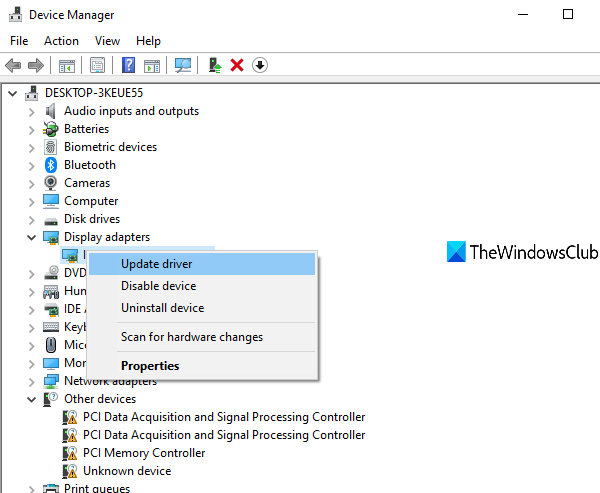
Если вы не можете установить разрешение экрана 1920 × 1080 на своем компьютере с Windows 10, возможно, это связано с тем, что у вас устаревший драйвер видеоадаптера или графический(Graphics) драйвер. Таким образом, обновление до последней версии графического драйвера может сработать. Сделать это довольно просто.
Просто используйте поле поиска, чтобы открыть Диспетчер устройств(open Device Manager) , или используйте любой из предпочтительных способов, чтобы открыть его. После этого перейдите в раздел « Видеоадаптеры(Display adapters) » и обновите графические драйверы(update Graphics drivers) на компьютере с Windows 11/10.
У вас будет возможность автоматически обновить драйвер до последней версии или обновить его вручную, используя файл, хранящийся на вашем компьютере (если он доступен). После обновления графического(Graphics) драйвера перезагрузите компьютер, если это необходимо, а затем попробуйте изменить разрешение экрана.
Если вы по-прежнему не можете изменить его, возможно, это аппаратное ограничение.
Этот пост предлагает предложения, если вы не можете изменить разрешение экрана в Windows .
Related posts
Adjust Ваш Monitor для лучшего screen resolution в Windows 10
Set разные Display Scaling level для нескольких мониторов в Windows 10
Fix Screen Aspect Ratio Проблемы в Windows 11/10
Fix Overscan в Windows 11/10 до Fit на экран
Как изменить Display Resolution в Windows 10
Как изменить разрешение экрана в Windows 10
Fix TIMER_OR_DPC_INVALID Blue Screen на Windows 10
Как взять скриншот прокрутки в Windows 10
Как изменить Windows 11/10 Lock Screen Timeout Period
Electron Screen Recorder для Windows 10
Бесплатный Desktop Recorder & Screen Recording Software для Windows10
Fix aksdf.sys Blue Screen Death error в Windows 11/10
Kernel Security Check Failure error в Windows 10
Отрезая Tool в Windows 10 ПК: Tips & Tricks для захвата скриншотов
Fix Klif.sys Blue Screen error в Windows 10
Blue Screen после Windows Updates в Windows 10
Как исправить Blue Screen Death error в Windows 10
Fix hardlock.sys Blue Screen Death error в Windows 11/10
UNEXPECTED_KERNEL_MODE_TRAP error в Windows 11/10
Fix Windows 10 Black Screen задач Death; Stuck на Black Screen
